Nếu đang tìm kiếm một phần mềm giải nén file RAR trên Mac thì bài viết này dành cho bạn! Chúng tôi sẽ giới thiệu tới bạn Top phần mềm miễn phí giúp mở file RAR trên Mac nhanh chóng, chính xác nhất và hướng dẫn các bước thực hiện cụ thể. Còn chần chờ gì nữa, cùng Học viện iT .vn khám phá ngay thôi!

Giải nén file RAR trên Windows không gây khó khăn gì cho người dùng với phần mềm WinRAR quen thuộc. Tuy nhiên khi mới chuyển qua MacOS thì việc làm này lại không dễ dàng như vậy do bạn chưa biết làm thế nào, tải phần mềm hỗ trợ giải nén file RAR nào cho Mac tốt nhất.
Cách giải nén file RAR trên Macbook
Nén file dạng ZIP và RAR là hai định dạng phổ biến nhất hiện nay. Tuy nhiên mặc định hệ điều hành macOS chỉ hỗ trợ giải nén file ZIP, bạn sẽ cần thêm ứng dụng hỗ trợ để có thể dễ dàng giải nén file RAR trên máy tính chạy MacOS của Apple.
1. Sử dụng phần mềm UnRar Unarchiver
Là phần mềm giúp giải nén file RAR trên Mac hiệu quả lại đang được phát hành miễn phí trên kho ứng dụng Mac App Store. Đây là ứng dụng nhận được sự ủng hộ của đông đảo người dùng.
Bước 1: Cài đặt ứng dụng TẠI ĐÂY và khởi động ứng dụng UnRar Unarchiver.
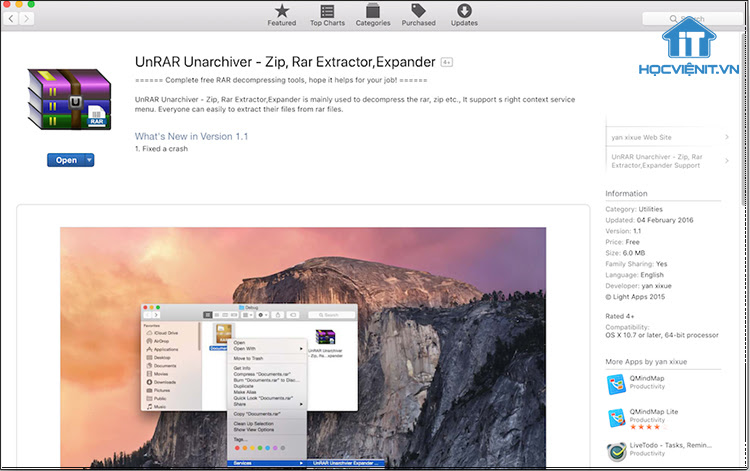
Bước 2: Tại cửa sổ ứng dụng, chọn đến tập tin RAR → Nhấn Open.

Bước 3: Cửa sổ mới hiện ra → Chọn Archive Formats (Định dạng nén) ở cửa sổ phía trên.
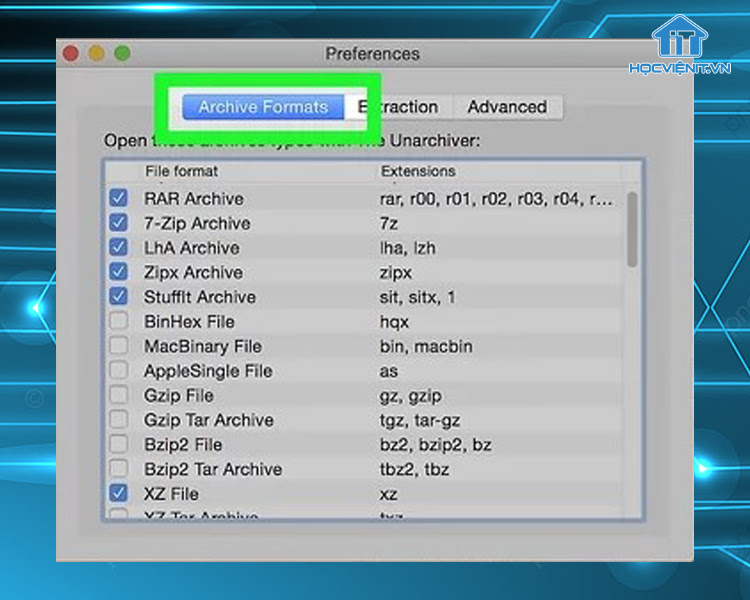
Bước 4: Đánh dấu vào ô RAR Archive để đảm bảo phần mềm có thể giải nén các tập tin RAR trong tương lai.
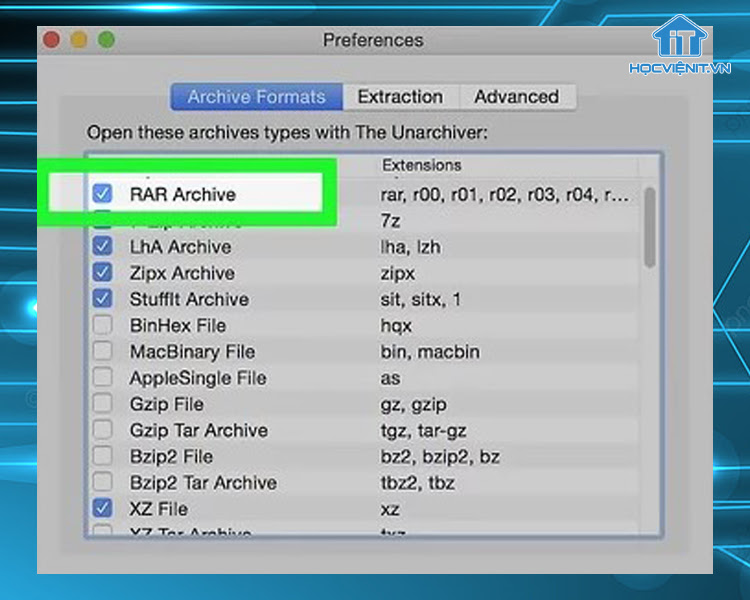
Bước 5: Chọn File trên thanh công cụ → Chọn Open With → Nhấp vào The Unarchiver để mở và bắt đầu giải nén tập tin RAR.
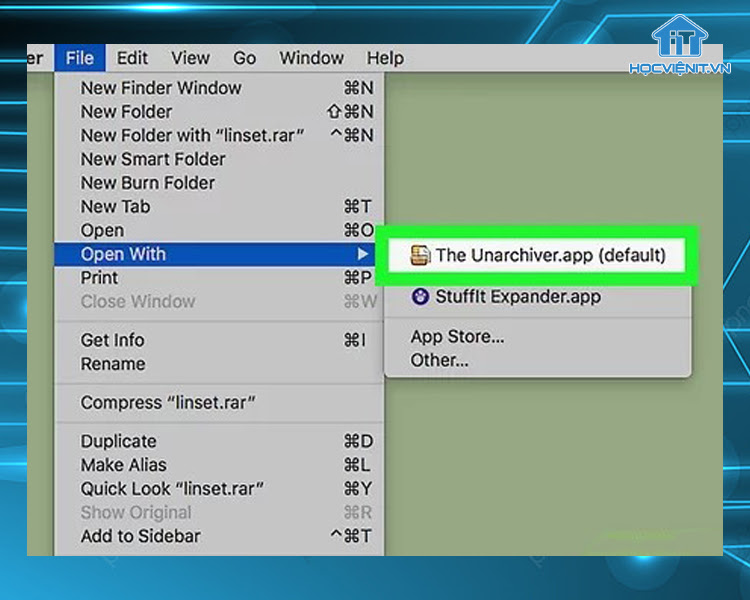
Mặc định chương trình sẽ lưu tập tin được giải nén trong thư mục chứa file gốc. Mở file và kiểm tra file RAR đã được giải nén chưa tại đây nhé!
Sở hữu giao diện đơn giản dễ sử dụng, dung lượng nhỏ gọn với tốc độ giải nén nhanh chóng giúp bạn tiết kiệm được nhiều thời gian. Phần mềm cũng hỗ trợ nhiều định dạng nén ngoài RAR như ZIP, 7-ZIP, TAR, GZIP, BZIP2,… Giúp bạn giải nén tất cả tập tin từ nhạc đến file video hay Word, Excel mà không bị cắt xén tệp.
Xem thêm: Top phần mềm test RAM máy tính, laptop nhanh và chính xác nhất
2. Ứng dụng Stuffit Expander
Stuffit Expander là một chương trình giải nén tệp RAR miễn phí có thể mở các định dạng tệp nén ít được sử dụng và ít được biết đến, bao gồm KGB, 7Z, ARC, SIT và SITZ.
Bước 1: Tải về ứng dụng TẠI ĐÂY và thực hiện cài đặt, mở Stuffit Expander.
Bước 2: Click vào StuffIt Expander ở phía trên góc trái màn hình để mở danh sách lựa chọn → Chọn Preferences…

Bước 3: Tại cửa sổ Preferences → Bấm chọn Advanced (Nâng cao).
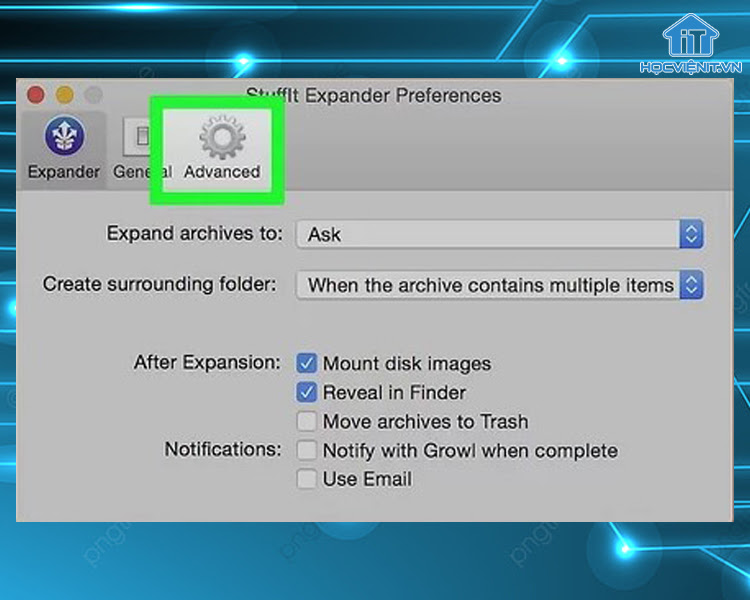
Bước 4: Kéo xuống click chọn RAR.
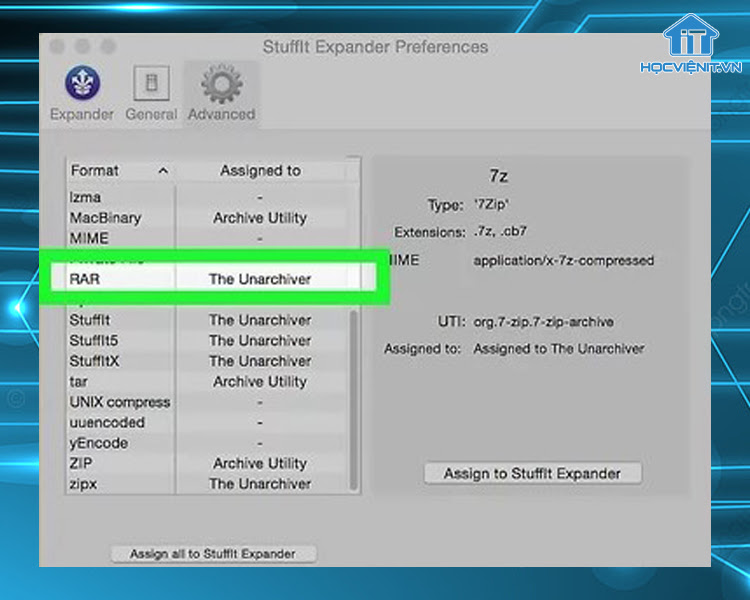
Bước 5: Nhấp vào Assign to StuffIt Expander để mở tập tin RAR trên máy Mac. Sau đó kích đúp chuột vào file RAR để khởi động ứng dụng và bắt đầu quá trình giải nén
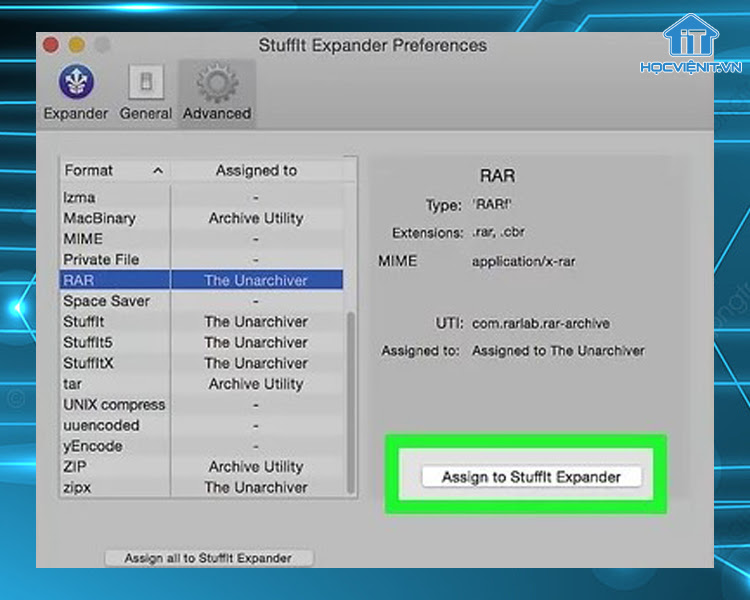
Quá trình hoàn tất, file RAR sau khi được giải nén mặc định lưu ở thư mục lưu tập tin gốc. Bạn có thể tìm file tại đây. Chúc bạn thành công!
3. Sử dụng phần mềm RAR Expander
Phần mềm hỗ trợ giải nén các file RAR cùng làm việc với Apple Scripts trong trường hợp bạn có nhiều file RAR cùng lúc. Thao tác thực hiện cũng rất đơn giản:
Bước 1: Mở cửa sổ Finder → Chọn file RAR cần giải nén.
Bước 2: Nhấn giữ Ctrl và click chọn file.
Bước 3: Chọn Open with → RAR Expander.
Bước 4: Tại đây chọn thư mục bạn muốn lưu file giải nén → Chọn Select để hoàn tất quá trình.
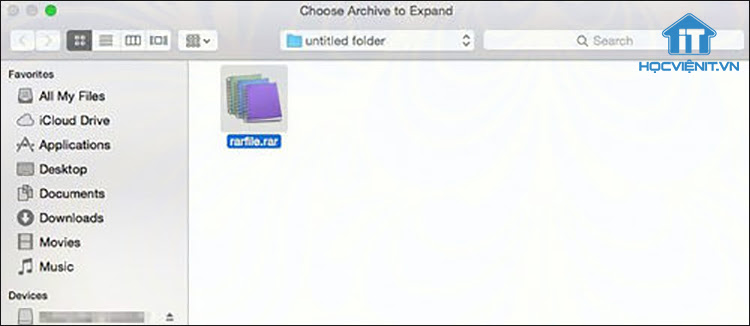
Bài viết liên quan: 10 Mẹo cơ bản sử dụng MacBook cho người dùng mới
4. Mở file RAR trên Mac bằng UnRarX
UnRarX không chỉ giúp giải nén file RAR trên Macbook mà còn giúp khôi phục lại các file nén bị hỏng hoặc vô tình làm mất.
Bước 1: Sau khi cài đặt, bạn mở UnRarX từ thư mục Applications.
Bước 2: Chọn từ menu Dropdown nằm bên cạnh Extract to để thay đổi vị trí lưu file.
Bước 3: Kéo thả file RAR vào cửa sổ ứng dụng.
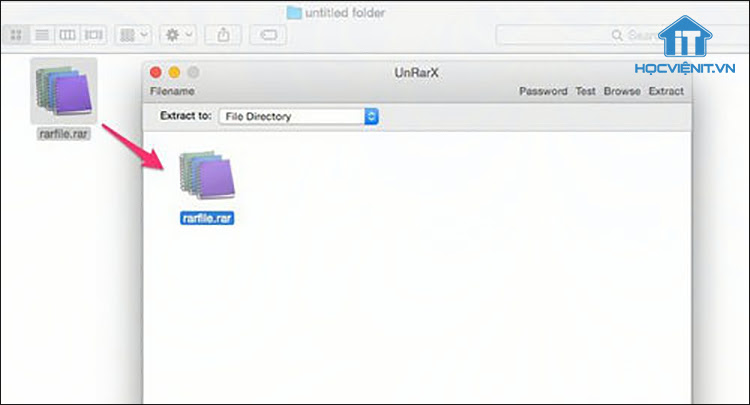
Các phần mềm hỗ trợ giải nén đều được cung cấp miễn phí trên macOS. Đây là những phần mềm sở hữu lượt tải về cao, cách sử dụng cùng giao diện đơn giản nên bạn có thể yên tâm khi sử dụng.
Có thể bạn quan tâm: Top 10 khái niệm cơ bản nhất trên MacBook cho người mới
Trên đây là những hướng dẫn của chúng tôi giúp bạn giải nén file RAR trên Mac dễ dàng. Bạn có thể lựa chọn phần mềm phù hợp với nhu cầu và mục đích sử dụng để mở file RAR nhanh chóng. Trong quá trình thực hiện nếu còn thắc mắc gì hãy để lại bình luận phía bên dưới để chúng tôi hỗ trợ giải đáp bạn sớm nhất nhé! Xin chào và hẹn gặp lại trong những bài viết tiếp theo!
Mọi chi tiết xin vui lòng liên hệ:
CÔNG TY CỔ PHẦN HỌC VIỆN IT
MST: 0108733789
Tổng đài hỗ trợ: 024 3566 8686 – Hotline: 0981 223 001
Facebook: www.fb.com/hocvienit
Đăng ký kênh Youtube để theo dõi các bài học của Huấn luyện viên tốt nhất: http://bit.ly/Youtube_HOCVIENiT
Hệ thống cơ sở đào tạo: https://hocvienit.vn/lien-he/
Học viện IT.vn – Truyền nghề thực tế cùng bạn đến thành công!



Bài viết liên quan
Hướng dẫn vệ sinh RAM – Làm chủ kỹ năng bảo dưỡng RAM laptop, PC
Thao tác vệ sinh RAM giúp loại bỏ bụi bẩn, oxi hóa, đảm bảo máy...
Th6
Hướng dẫn tải sơ đồ mạch cho học viên mới
Sơ đồ mạch giúp kỹ thuật viên hiểu rõ cách các linh kiện trên main...
Th6
Laptop bị hở vỏ: Nguyên nhân và cách khắc phục
Laptop bị hở vỏ là một lỗi thường gặp và khá phổ biến, ảnh hưởng...
Th6
5 cách sửa lỗi phím Fn không sử dụng được trên laptop
Phím Fn thường được sử dụng kết hợp với các phím chức năng F1-F12 để...
Th6
Hướng dẫn thay IC nguồn laptop theo quy trình cơ bản
Trong bài viết này, Học Viện IT thực hiện một hướng dẫn chuyên sâu về...
Th6
Hướng dẫn vệ sinh bảo dưỡng MacBook cho học viên mới
Các bộ phận phần cứng MacBook như quạt tản nhiệt, bo mạch chủ, CPU/GPU và...
Th6